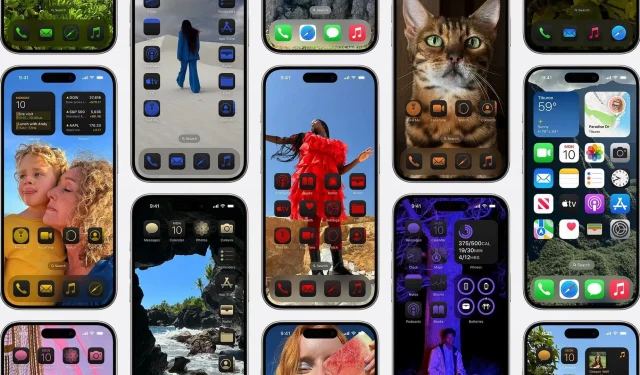
A atualização mais recente da Apple, o iOS 18 , que foi lançado em 16 de setembro de 2024 , traz uma gama empolgante de recursos e melhorias que visam melhorar a experiência do usuário . As principais atualizações incluem configurações de privacidade aprimoradas , widgets redesenhados , um novo Centro de Controle e opções de personalização expandidas que fornecem aos usuários mais controle do que nunca.
Com o iOS 18, os usuários podem explorar novos papéis de parede , funcionalidade aprimorada do Modo Escuro e opções avançadas de posicionamento de ícones. Esses novos recursos permitem que os usuários criem uma experiência mais personalizada no iPhone, adaptada às suas preferências exclusivas.
Um dos aspectos de destaque do iOS 18 são seus extensos recursos de personalização da tela inicial. As ferramentas atualizadas permitem que os usuários redesenhem completamente o layout da tela inicial, ícones de aplicativos, widgets e até mesmo gerenciem transições entre os modos claro e escuro.
A Apple também adicionou novas opções de papel de parede e configurações de widgets, tornando a tela inicial do iPhone ainda mais dinâmica e visualmente atraente.
Vamos explorar como você pode utilizar esses recursos para criar uma tela inicial que combine com seu estilo e suas necessidades.
Como personalizar a tela inicial no iOS 18
Personalizar a tela inicial do seu iPhone nunca foi tão simples ou flexível. Siga estas etapas para atualizar a aparência da interface do seu dispositivo móvel:
1) Selecione Novos Papéis de Parede
O iOS 18 oferece quatro novos papéis de parede em cores como roxo , azul-celeste , rosa e amarelo , junto com uma opção dinâmica que muda ao longo do dia. Para acessar esses papéis de parede, navegue até Configurações > Papel de parede , role para baixo até a seção iOS 18 e selecione o papel de parede desejado.
Além disso, você pode escolher diferentes papéis de parede para sua tela de bloqueio e tela inicial.
2) Pressione e segure para opções de personalização
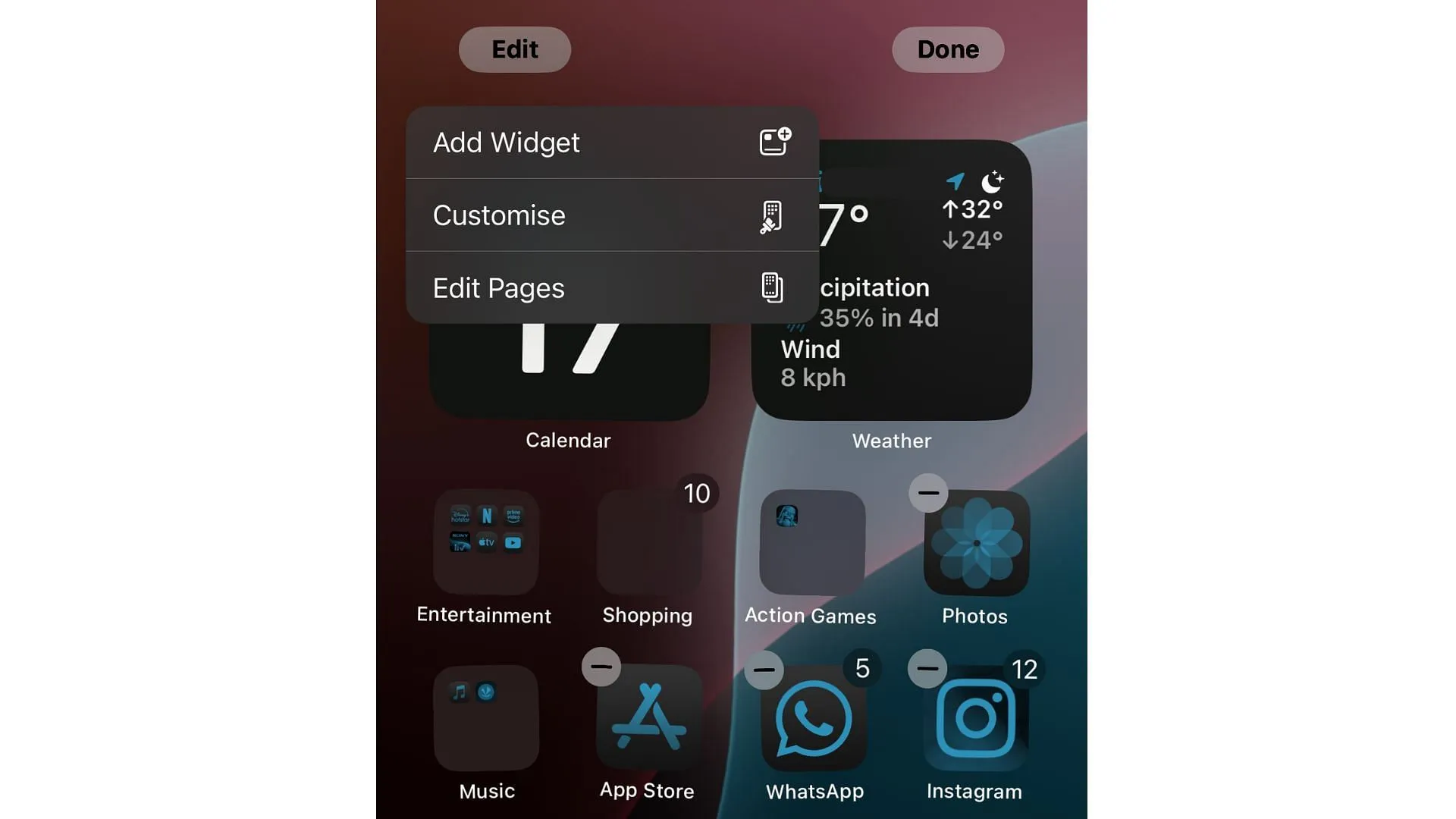
Para começar a personalizar sua tela inicial, pressione longamente qualquer espaço vazio até que seus aplicativos entrem no modo jiggle . Toque na opção “ Edit Home Screen ”, que oferece três escolhas principais: Add Widgets , Customize e Edit Pages .
- Adicionar Widgets : Os widgets se tornaram mais personalizáveis com opções para redimensioná-los e reposicioná-los. Arraste e solte os widgets para o local de tela de sua preferência. Os novos widgets incluem Saúde, Fitness e Diário, aprimorando suas capacidades organizacionais.
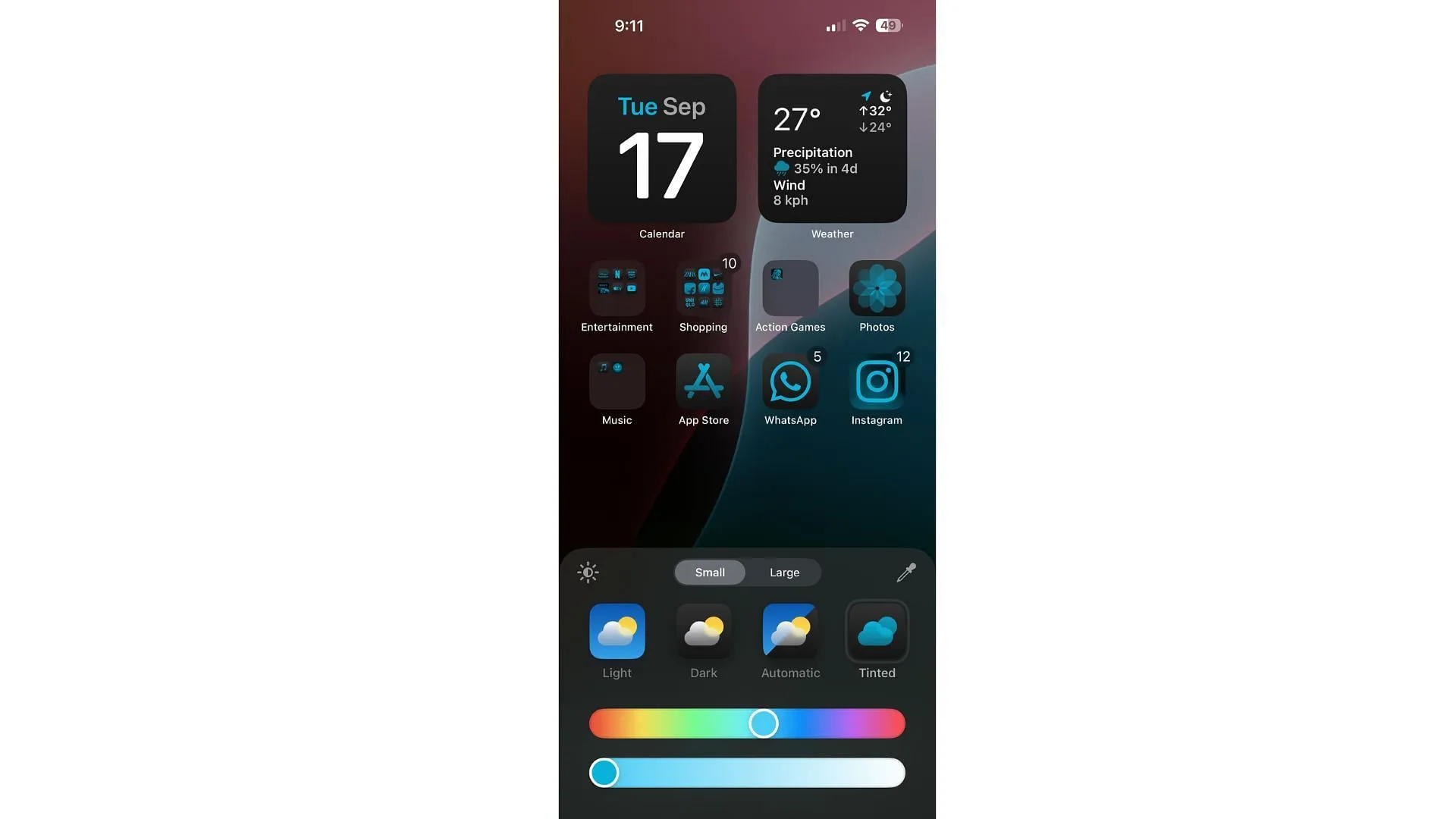
- Personalizar : Este menu permite que você ajuste o brilho do papel de parede tocando no ícone do sol, permitindo que você escolha entre os modos Claro e Escuro . Você também pode habilitar o modo Automático para alternar entre claro e escuro dependendo da hora do dia ou do seu entorno. O recurso Ícones Coloridos permite que você altere os ícones do aplicativo para complementar seu papel de parede, com sugestões baseadas na paleta escolhida.
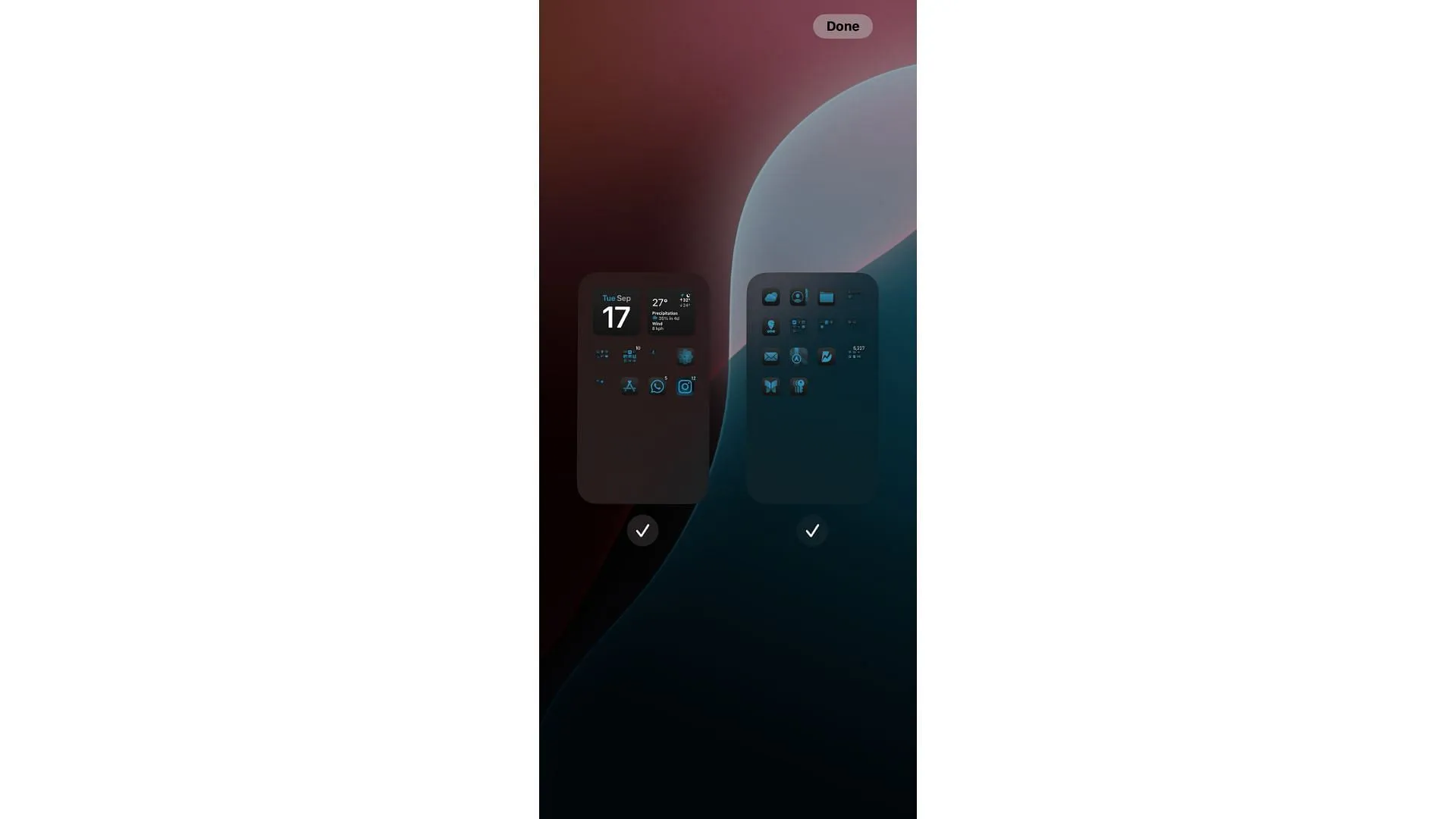
- Editar páginas : se sua tela inicial contiver várias páginas, esta opção permite que você navegue por elas e personalize cada página individualmente.
3) Use as opções do modo clássico e escuro
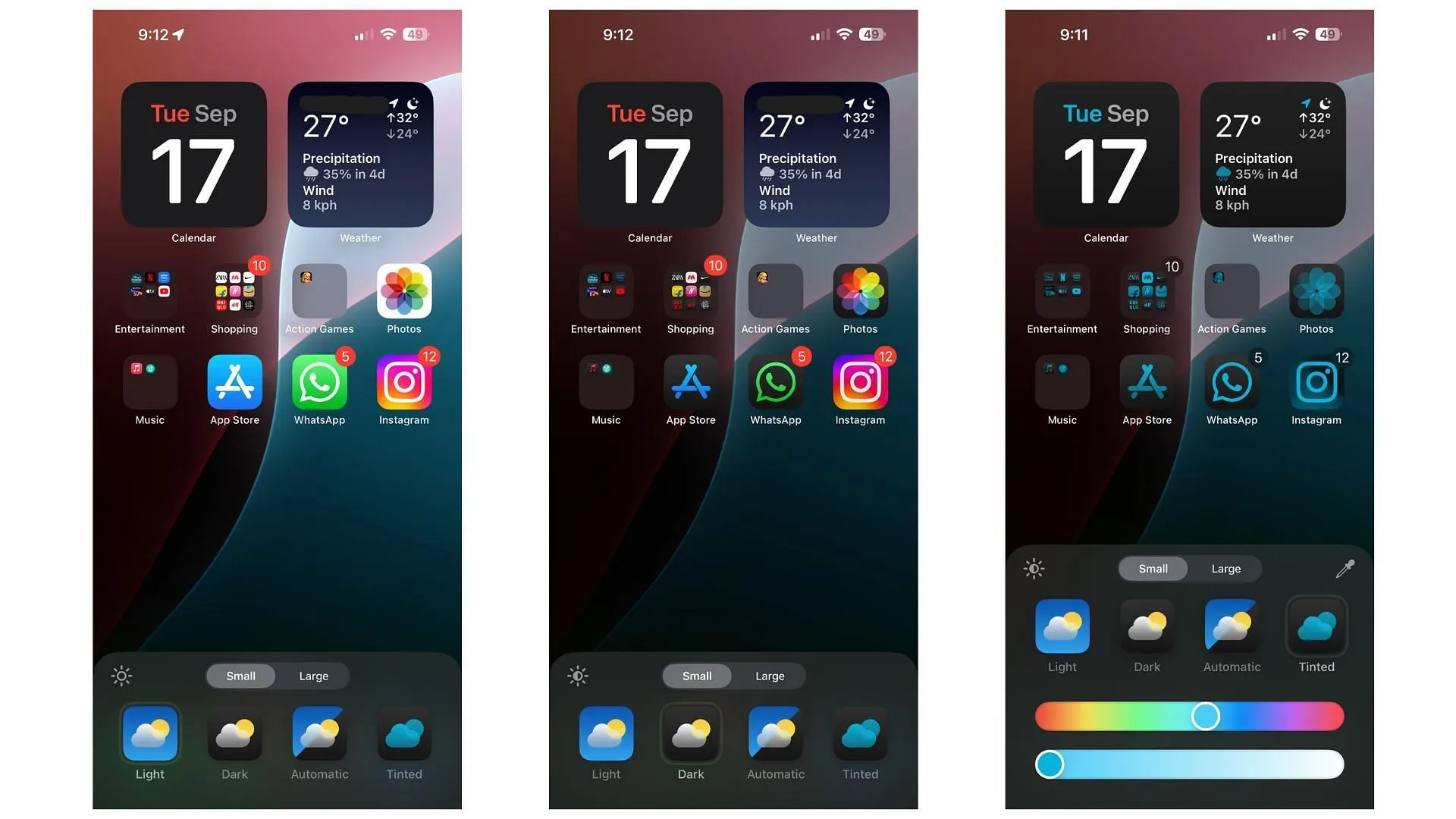
O iOS 18 aprimora o Modo Escuro , facilitando para os usuários obterem uma estética minimalista em suas telas iniciais. Opte pelo Modo Claro para uma aparência clássica brilhante ou mude para o Modo Escuro para uma aparência mais escura e elegante. Habilitar o Modo Automático permite que seu iPhone faça a transição com base na hora do dia, proporcionando uma experiência visualmente responsiva.
Com a opção Matiz , padrões de cores exclusivos que combinam com seu papel de parede serão aplicados em todo o sistema a todos os ícones e widgets.
4) Mover e redimensionar ícones
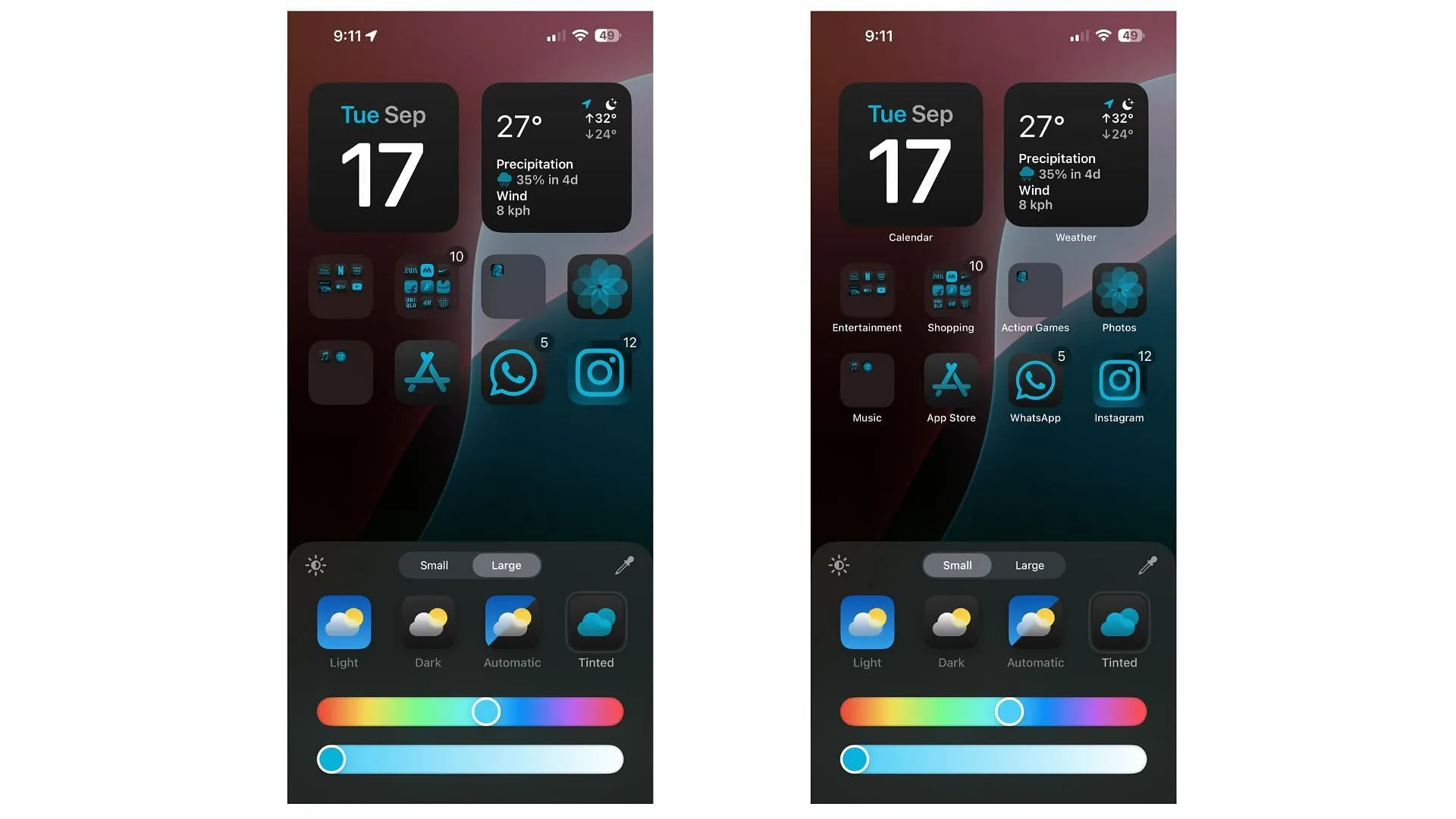
O iOS 18 concede aos usuários maior liberdade no posicionamento dos ícones de aplicativos. No modo jiggle, você pode mover seus aplicativos para qualquer lugar na tela, promovendo layouts criativos. Essa flexibilidade acomoda usuários que desejam destacar papéis de parede ou criar arranjos específicos de aplicativos e widgets em várias páginas da tela inicial.
Na seção Personalizar , você tem a opção de selecionar ícones para serem Pequenos ou Grandes . A opção Pequeno exibe os ícones de aplicativos tradicionais, enquanto a opção Grande revela ícones maiores sem nomes de aplicativos, dando uma aparência mais limpa.
5) Ocultar aplicativos com Face ID
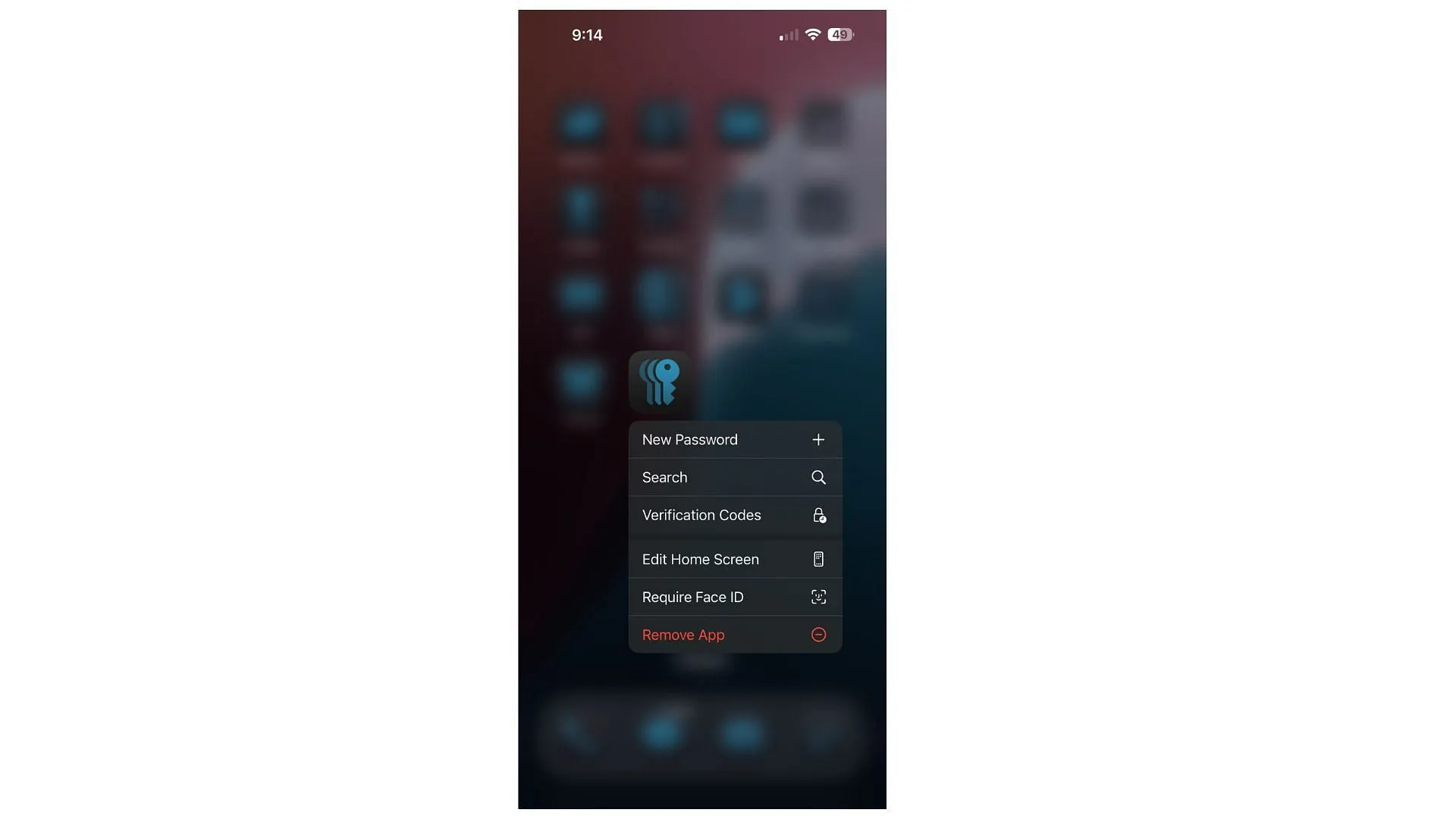
O iOS 18 apresenta um recurso de privacidade valioso que permite aos usuários ocultar aplicativos exigindo Face ID ou Touch ID para acesso. Para usar esse recurso, pressione e segure um aplicativo, selecione “Exigir Face ID” e o aplicativo será movido para uma pasta oculta dentro da sua Biblioteca de Aplicativos. As notificações para esses aplicativos ocultos não aparecerão na sua tela de bloqueio ou inicial, mantendo assim suas informações confidenciais seguras.
Personalizar o Centro de Controle
Além da personalização geral do telefone, a atualização do iOS traz melhorias significativas para o Control Center . Os usuários agora podem adicionar, editar e redimensionar controles, criando uma configuração ideal para acesso rápido a recursos usados com frequência. Esse nível de personalização permite que você interaja com as principais funções do seu iPhone diretamente da tela inicial.
Seguindo essas diretrizes, você pode aproveitar os recursos de personalização aprimorados no novo iOS 18 para dar ao seu iPhone uma aparência nova e personalizada que representa seu estilo único. Seja reposicionando ícones, ajustando widgets ou modificando cores e modos, o iOS 18 equipa você com as ferramentas para criar uma tela inicial que realmente reflita sua individualidade.




Deixe um comentário ▼